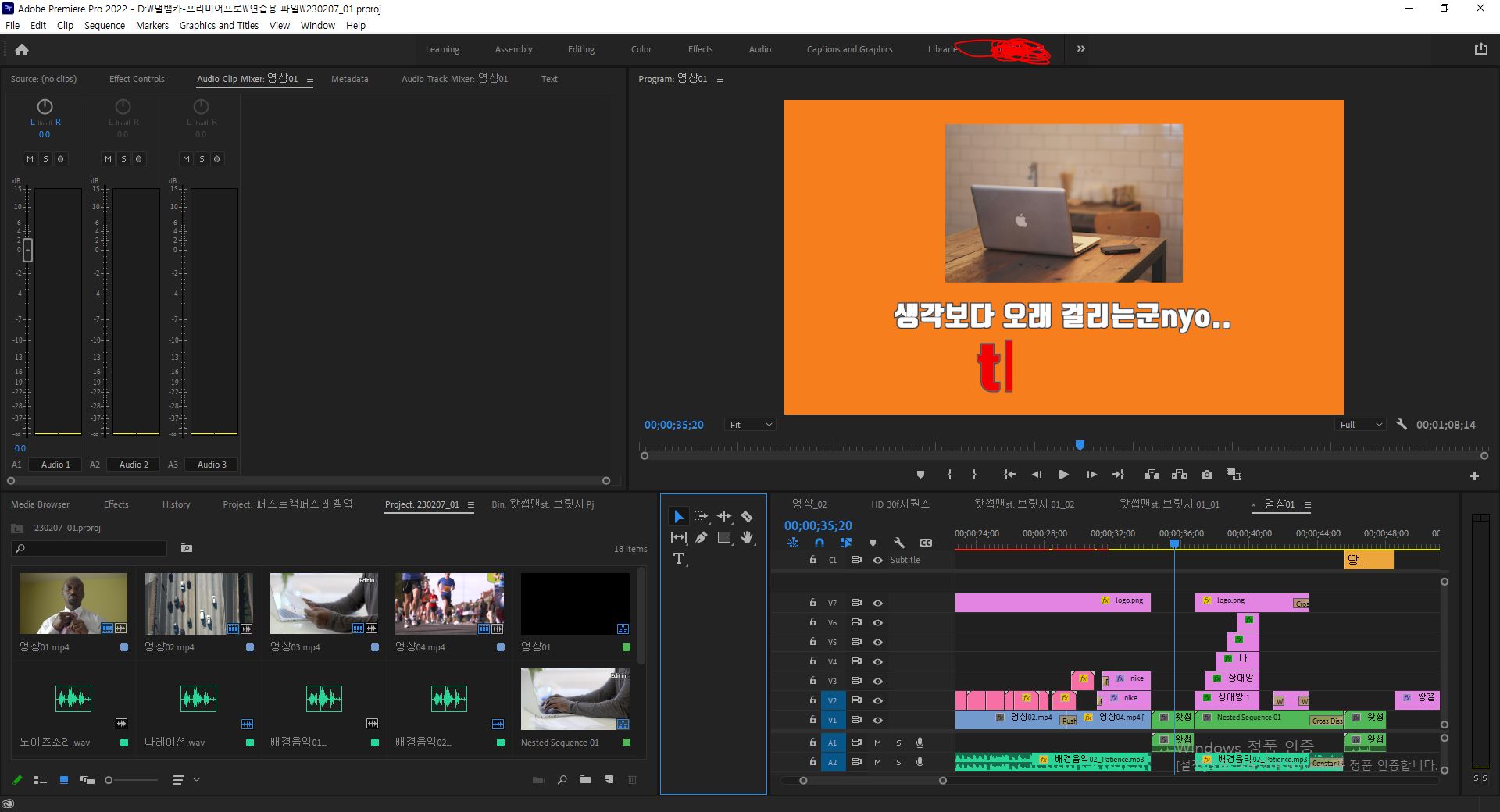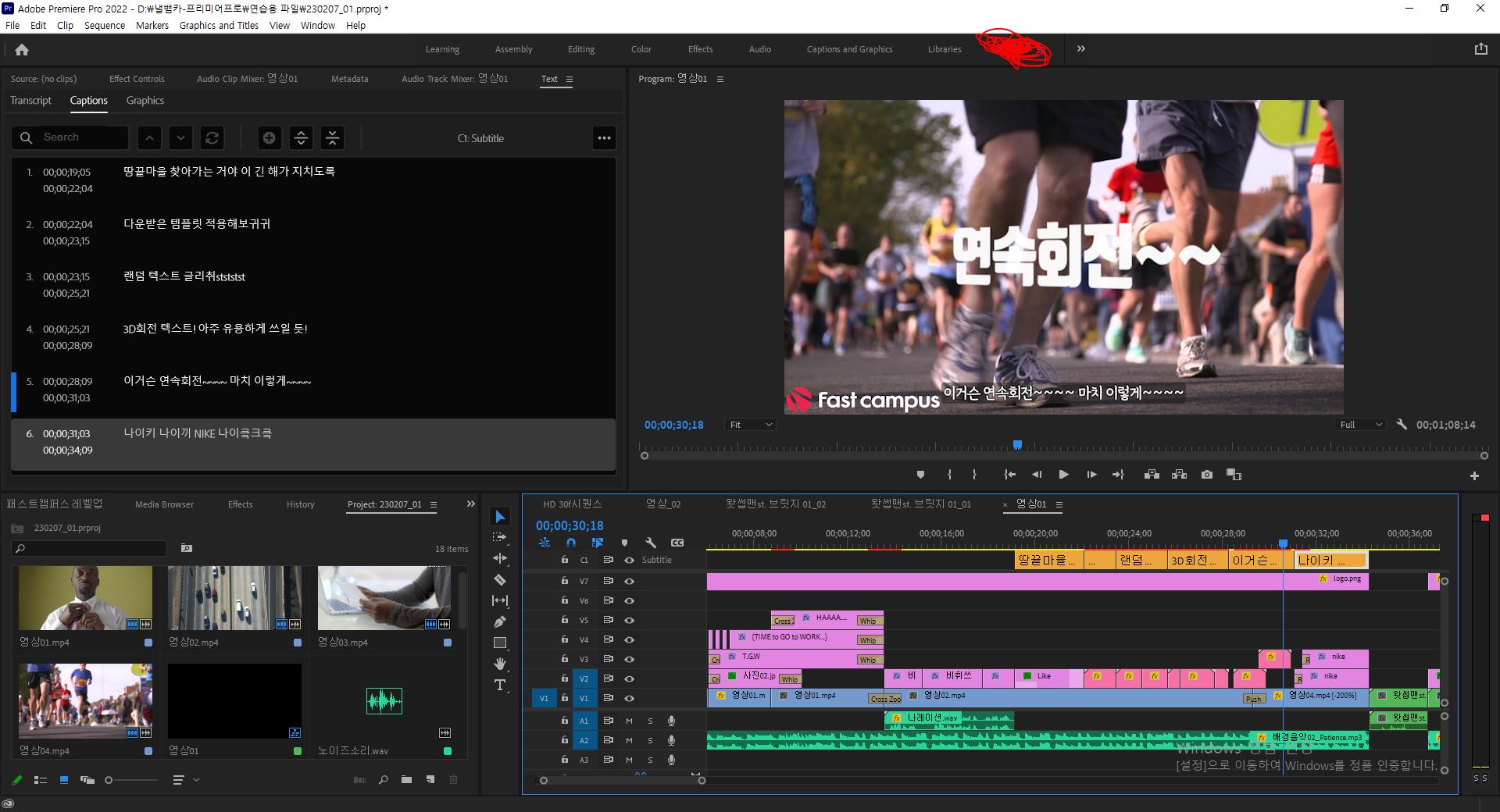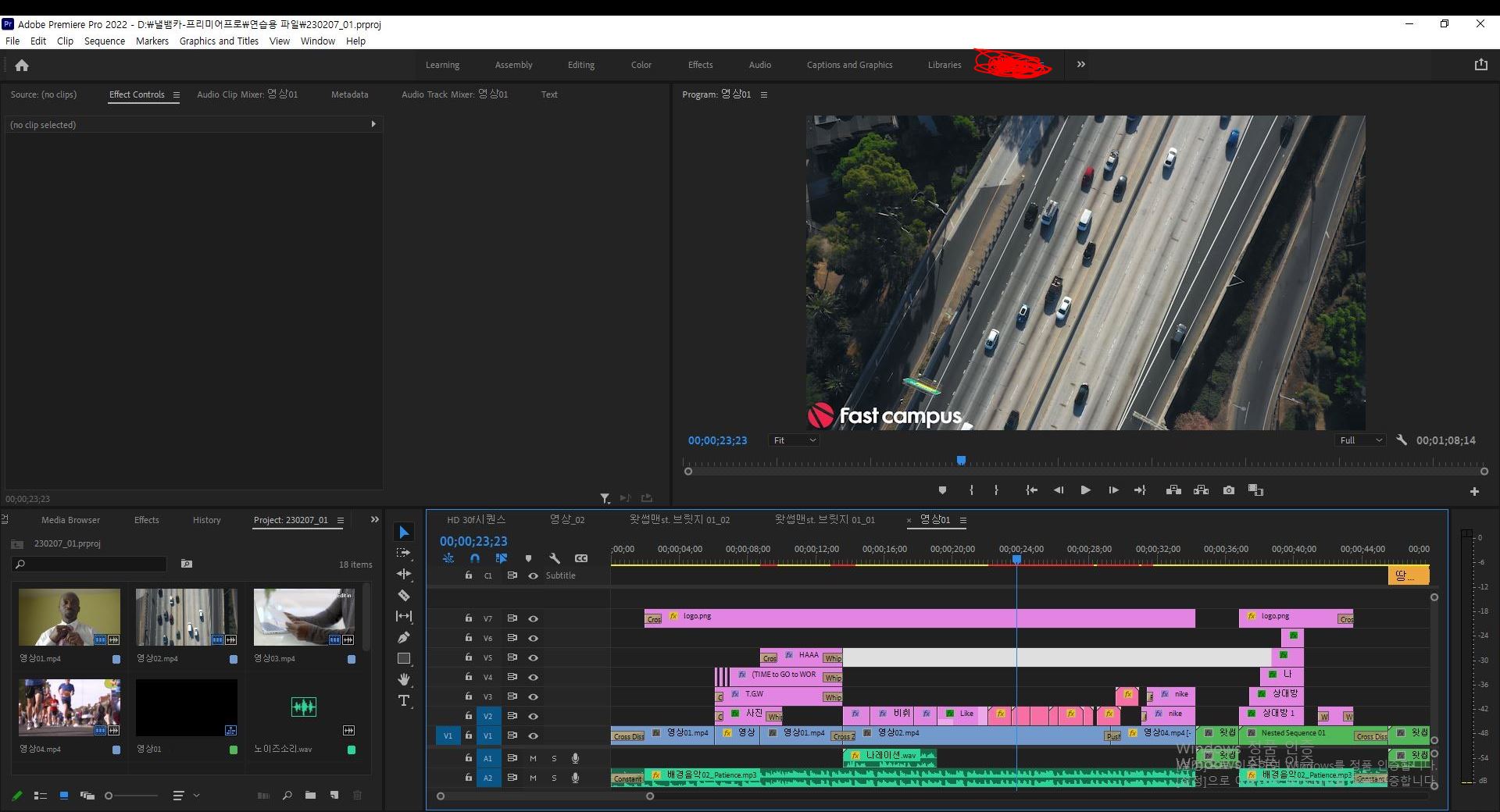낼뱀카(내일 배움 카드) 효율적으로 사용하기
요즘의 내일 배움 카드는 50만원의 추가 크레딧을 준다.
"K-디지털 기초역량훈련" 이라고 해서 온라인으로 국비지원교육 강의를 수강할 수 있는 크레딧.
기본 코딩, 웹/앱 개발, 영상, 디자인 등 대게 입문 과정부터 기초 과정까지 강의 구성이 되어있는 편이고,
기간은 약 3-5주 코스로 짜여있다.
새로운 배움을 시작하기 전에 맛보기로 기초 이론을 빠르게 배워봄으로써 나에게 잘 맞을지 아닐지 수업을 들어볼 수 있는 정도로 구성이 되어 있는 것 같다.
여러 강좌를 수강할 수 있으며, 남은 금액이 수강하고자 하는 강좌보다 적더라도 수강이 가능하다는 장점이 있다.
실제로 나는 여러곳을 알아보다가 패스트캠퍼스의 프리미어프로 강의와 애프터이펙트 강의, 두 가지를 수강 중.
프리미어프로 강의(30만원) 먼저 결제 후 20만원이 남아있지만 애프터이펙트 강의(40만원)도 수강이 가능하다는 얘기.
(단돈 5만원이 남아있을지라도 수강이 가능!!)
anyway, 나의 프리미어프로 강의 훈련 기록을 남겨보고자 한다.
(사실 어디부터 어디까지가 1,2,3,4,5 주차로 분류되는지 모르겠어서 내가 강의를 들을 때 분류한 순서로 설명합니다.)
프리미어프로 강의 part.4 (4주차)
: 기본 섭렵 완료! 레벨업 해보자 :)
* 프리미어프로는 기본적으로 영상을 편집하는 프로그램이다. (feat. Adobe)
1. Markers(마커)
: 마커 (오디오 트랙에서 미리 마커 찍어두고 컷편집) - 프로그램 패널 하단부 마커 표시(단축키 M)
* 클립 선택 후 M : 클립에 마커, 이동형 마커(클립 이동시 함께 이동)
* 클립 선택 X M : 타임라인에 마커, 고정형 마커(클립 이동해도 움직이지 않음)
* 마커 더블클릭 - Duration - 구간 및 코멘트 작성 가능
* Shift+M / Ctrl+Shift+M : 마커 간 이동 (앞 / 뒤)
* Ctrl+Alt+M / Shift+Ctrl+Alt+M : 마커 삭제 (낱개 / 전체)
2. 템포에 맞추어 컷편집 하기 (feat. 마커)
1) Automate To Sequence (프로젝트 패널 하단 버튼)
: Odering / Placement / Method / Ignore Options / Transitions (각 항목에 해당하는 내용 확인 후 체크)
* 짧은 음악, 쉽고 빠른 편집, 디테일 X
2) 소스 패널
: 편집할 영상 Drag&Drop OR 더블클릭
: 편집 구간 설정(단축키 I, O) - 오디오 트랙 자물쇠 잠금(오디오 삽입되지 않도록) - 단축키 ','로 컷 삽입
* Markers - Ripple Sequence Markers 체크 해제
3. Speed/Duration (속도)
1) Rate Stretch Tool (단축키 R) (내 마음대로 속도 조절)
: 클립 앞/뒤로 늘리고 줄이기 Fast/Slow
2) Frame Sampling / Frame Blending
: 영상 속도 조절 (Ctrl+R) - 원하는 속도 지정 - Time Interpolation
* Time Interpolation
: Frame Sampling - 기본
: Frame Blending - 잔상(모션 블러)
: Optical Flow - 슬로우 시 끊기는 현상 완화
* Preivew Rendering - 단축키 I, O 구간 설정 후 엔터!
4. 다양한 영상소스 사용 (feat. 오버레이/그린스크린/루마매트)
1) Overlay
: 배경이 어둡거나 밝은 영상소스를 블렌딩 모드로 합성하는 소스
: Effect Controls - Opacity - Blend Mode - Screen/Lighten(어두운 부분을 날릴 경우)
2) Green Screen
: 배경이 녹색인 소스에서 배경만 제외하여 블렌딩
: 프로젝트 패널 - Effects - Ultra Key - 소스 클립으로 Drag&Drop - Effect Controls - Ultra Key - Key Color - 피커 - Setting - Color Correction(소스 색 보정)
3) Luma Matte Transition (화면 전환 소스)
: 블랙/화이트로 이루어진 화면 전환 소스
* 화이트로 덮이는 경우는 일반 / 블랙으로 덮이는 경우는 Reverse CHECK
: 전환 후 화면 위 트랙으로 삽입 - 클립 선택 우클릭 LABEL 색 지정 - Effects - Track Matte Key(전환 후 영상에 적용!!) - Effect Controls - Track Matte Key - Matte - 소스가 있는 트랙 선택 - Composite Using - Matte Luma - 전환 소스가 끝나는 부분에 맞춰 전환 후 영상을 자르고 효과 삭제 - 소스클립&영상클립을 전환 전 영상 윗 트랙 끝으로 이동 - Matte에서 소스가 있는 트랙 재지정
: 전환소스를 전환 전 클립 2개 위 트랙 끝으로 삽입 - 전환 후 영상을 두 번째 트랙 빈 공간에 끼워넣기 - 남은 부분 컷 후 기존 트랙으로 이동 - 합성될 영상에 이펙트 적용
5. 모션의 기본 / 키프레임 적용
1) 모션의 기본 (동작, Effect Controls)
: Position / Scale / Rotation / OpaciTy
* 자막의 경우
: Effect Controls - Text - Transform
: Opacity의 경우 자막 클립의 트랙을 더블 클릭 확장하여 Ctrl+Drag&Drop 으로 조절 가능
2) 모션 만드는 순서 (자연스럽게 할 수 있도록 연습)
- 인디케이터를 모션 시작 지점으로 이동
- 모션 적용할 클립 선택
- Effect Controls - 모션의 출발 모양새 잡기
- 모션의 속성에 스톱워치 클릭하여 활성화 (첫 번째 출발 키프레임 생성 - 우측화면 ◆ CHECK)
- 인디케이터를 다음 모션 줄 시간대로 이동
- 다음 모션 모양새 잡기 (도착 키프레임 자동 생성 - 우측화면 ◆ CHECK)
* 키프레임 간격 조절로 속도 조절

'내일배움카드-프리미어프로' 카테고리의 다른 글
| [패스트캠퍼스] 프리미어프로 강의 part.5 (feat. 내일배움카드) (0) | 2023.03.06 |
|---|---|
| [패스트캠퍼스] 프리미어프로 강의 part.3 (feat. 내일배움카드) (0) | 2023.03.01 |
| [패스트캠퍼스] 프리미어프로 강의 part.2 (feat. 내일배움카드) (1) | 2023.02.27 |
| [패스트캠퍼스] 프리미어프로 강의 part.1 (feat. 내일배움카드) (0) | 2023.02.23 |